双击打开程序属性的解决方法一:针对系统设置
1、点击开始菜单,点击【设置】按钮;
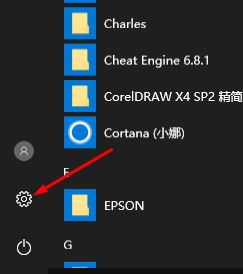
2、点击【设备】,点击鼠标,再点击右上角其他鼠标选项。
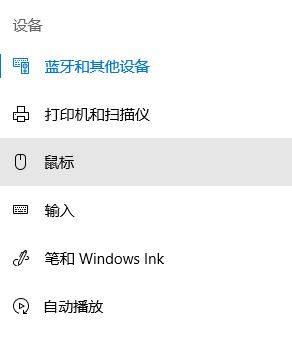
3、将双击速度调节到中间位置,点击【应用】-【确定】保存设置即可!
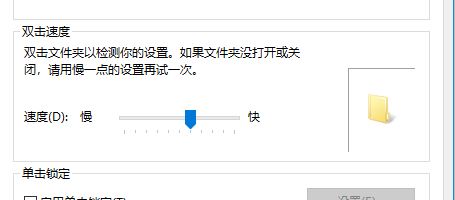
双击打开程序属性的解决方法一:针对硬件
轻轻拍打一下键盘上的【alt】键,左右都有的,都按一下,看一下是否是alt键卡住了导致的,一般按下一就可以解决问题。
如果经常出现该问题那么就说明键盘存在问题,需要更换键盘。
关于win10系统鼠标双击变成属性的故障现象给大家介绍完毕,遇到问题的用户快去试试吧~
分享到: